Für professionelle Fotografen, die täglich eine große Anzahl von Bildern verarbeiten, ist die Entfernung unerwünschter Ecken unerlässlich. Benutzer können Tools wie Adobe Illustrator verwenden, um die folgenden Aufgaben zu erfüllen. Obwohl es sich nicht um einen speziellen Editor handelt, bietet das Tool eine erweiterte Bildkontrolle, wenn es kreativ eingesetzt wird, insbesondere in Workflows, die Fotografie und Grafikdesign kombinieren. In diesem Artikel werden wir die besten Methoden zum Zuschneiden von Bildern in Illustrator besprechen, damit Ihre Fotos makellos aussehen.
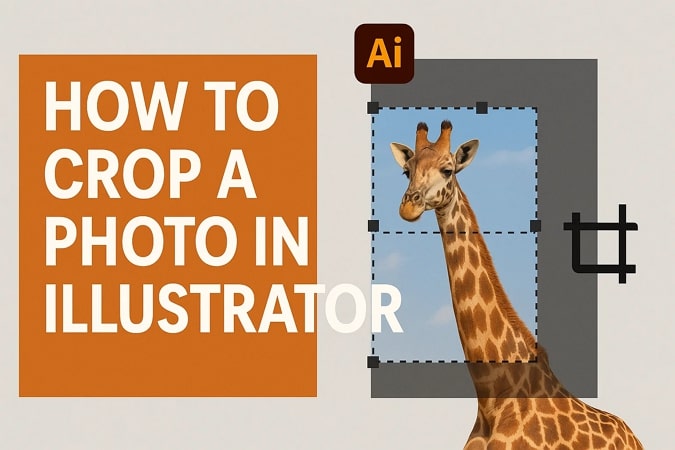
Inhalt
Teil 1. Ist Adobe Illustrator das richtige Tool zum Zuschneiden eines Bildes oder einer Grafik?
Wenn Sie ein Tool suchen, mit dem Sie Logos und Vektorgrafiken erstellen können, sollten Sie sich für Adobe Illustrator entscheiden. Das Tool bietet umfangreiche Funktionen zum Einfügen von Objekten und Formen sowie zur Erstellung von Animationen für verschiedene Kreationen. Neben diesen Funktionen erhalten Sie auch verschiedene Möglichkeiten, ein Foto in Illustrator auf unterschiedliche Weise zuzuschneiden. Lassen Sie uns die Möglichkeiten und Einschränkungen, die diese Plattform bietet, erkunden:
Fähigkeiten von Adobe Illustrator
- Das Tool schneidet die Fotos reibungslos mit Vektoren und rechteckigen Rastern zu.
- Mit dem Maskierungs-Tool können Sie die Bilder in die Form Ihrer Wahl zuschneiden.
- Die Plattform bietet eine Bearbeitung auf mehreren Ebenen, damit Benutzer komplexe Kompositionen präzise verwalten können.
- Die Benutzer haben außerdem die Möglichkeit, Elemente wie Text und Formen zu ihren Kreationen hinzuzufügen, um die Ergebnisse zu verbessern.
Einschränkungen bei der Verwendung von Illustrator zum Zuschneiden
- Wenn Sie ein Foto in Illustrator zuschneiden, wird das Bild dauerhaft abgeschnitten, und Sie können nicht zurückgehen, um das Zuschneiden anzupassen, ohne das Original erneut zu importieren.
- Das Tool bietet keine voreingestellten Seitenverhältnisse, was es schwieriger macht, die Proportionen zu wahren.
- Die Verwendung von Masken oder Clips kann für Benutzer verwirrend sein, da sie mehrere Schritte und Ebenen erfordert.
- Es fehlt eine native Option zum Stapel-Zuschneiden, was es für Benutzer, die mehrere Bilder auf einmal zuschneiden müssen, ineffizient macht.
- Die Verwendung einer Schnittmaske blendet nur Teile des Bildes optisch aus, und die Dateigröße bleibt groß.
Teil 2. Wie man ein Bild in Illustrator mit integrierten Tools und Tricks zuschneidet
Das Tool bietet verschiedene Funktionen zur Entfernung unerwünschter Teile des Bildes. Im Folgenden finden Sie die verschiedenen Methoden, die Sie zum Zuschneiden des Bildes mit diesem Tool verwenden können. Jede dieser Techniken bietet einzigartige Optionen für die unterschiedlichen Designanforderungen und Fähigkeiten der Benutzer:
Methode 1. Ein Foto in Illustrator mit dem Zuschneide-Tool zuschneiden
Das „Zuschneide-Tool“ in diesem Editor bietet eine schnelle und unkomplizierte Möglichkeit, Bilder zu trimmen, wenn Sie nach einem sauberen Trimm suchen. Es ist vorteilhaft für grundlegende Bearbeitungen, bei denen es nicht auf Präzision oder Flexibilität der Form ankommt. Die Methode ist effizient für schnelle Bearbeitungen und wird in professionellen Workflows häufig zum Trimmen unerwünschter Ränder oder zur Größenänderung eines Fotobereichs verwendet.
Schritte zum Zuschneiden in Illustrator mit dem Zuschneide-Tool
Schritt 1
Importieren Sie das Bild, das Sie zuschneiden möchten, nachdem Sie das Tool auf Ihrem Gerät gestartet haben. Suchen Sie dann die Option „Bild zuschneiden“ am oberen Rand des Bildes und klicken Sie darauf, um ein kleines Dialogfeld zu öffnen. Klicken Sie in dem Dialogfeld auf die Schaltfläche „OK“, um fortzufahren.
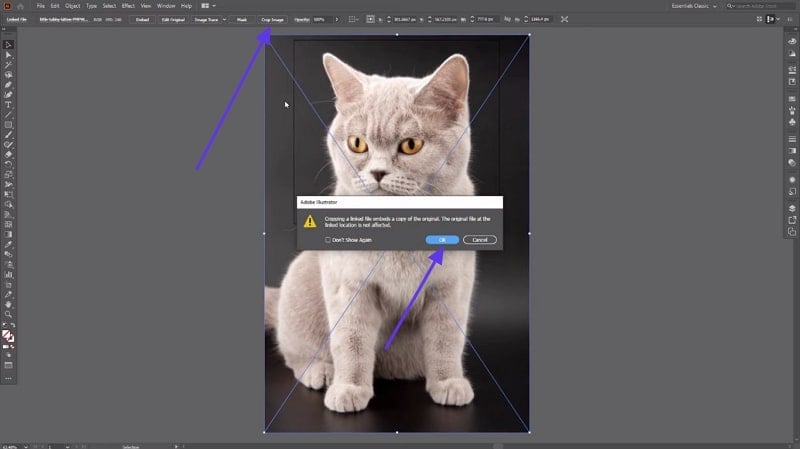
Schritt 2
Ziehen Sie dann den Mauszeiger, um den Bereich des Bildes auszuwählen, den Sie behalten möchten, und entfernen Sie so erfolgreich den unerwünschten Teil. Klicken Sie anschließend auf die „Übernehmen“ Schaltfläche am oberen Rand des Bildes, um die Änderungen zu speichern. Speichern Sie nun das KI-zugeschnittene Bild erfolgreich auf Ihrem Gerät.

Methode 2. Zuschneiden eines Bildes in Illustrator mit einer Schnittmaske
Schnittmasken sind eine der flexibelsten und kreativsten Möglichkeiten in Illustrator, Bilder zuzuschneiden. Anstatt einfach nur die Ränder eines Bildes zu trimmen, können Sie mit Hilfe von Schnittmasken Ihr Bild in praktisch jede Form zuschneiden. Das Originalbild bleibt hinter der Maske vollständig erhalten, d. h. Sie können den Zuschnitt jederzeit neu positionieren oder umgestalten, ohne dass Daten verloren gehen. Das macht es ideal für iterative Entwürfe, bei denen Änderungen erforderlich sein können.
Schritte zum Zuschneiden von Bildern in KI mit der Schnittmaske
Schritt 1
Sobald Sie das Bild in die Oberfläche des Tools importiert haben, öffnen Sie die Symbolleiste auf der linken Seite und klicken Sie auf das „Ellipse“ Symbol. Wählen Sie nun die Option „Ellipsen Tool“ aus der erweiterten Liste.
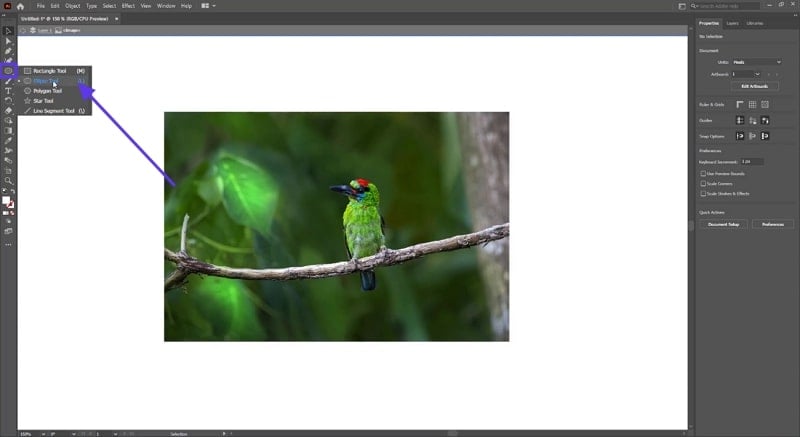
Schritt 2
Ziehen Sie den Mauszeiger über den Bereich des Fotos, den Sie behalten möchten, um die Form zu zeichnen.
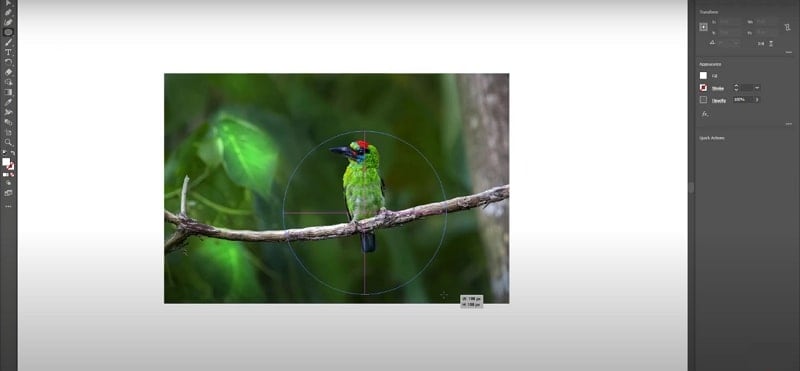
Schritt 3
Aktivieren Sie nun in der oberen Symbolleiste das „Objekt“ Menü und wählen Sie die Option „Schnittmaske“. Klicken Sie auf die „Erstellen“ Schaltfläche, um den Vorgang des Zuschneidens des Bildes in Illustrator auszuführen. Sie können sich auch für die Option „Schnittmaske erstellen“ auf der rechten Seite des Fensters entscheiden.
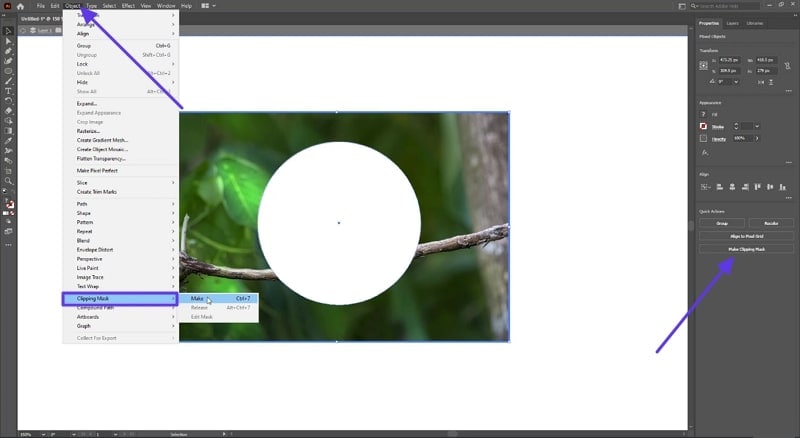
Schritt 4
Sobald das Bild zugeschnitten ist, gehen Sie zum „Datei“ Bereich, um das Foto auf Ihren Computer zu exportieren.
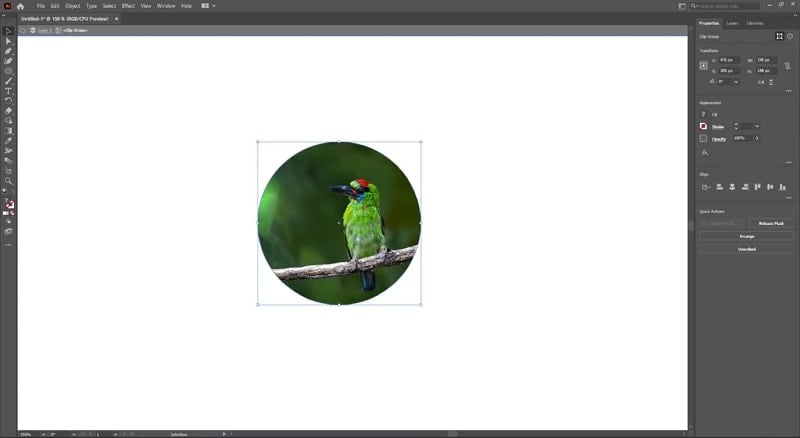
Methode 3. Wie man ein Bild in Illustrator mit einer Deckkraftmaske ausschneidet
Deckkraftmasken sind eine fortschrittlichere Methode zum Überblenden oder Ausschneiden eines Bildes in Illustrator. Anders als das Zuschneide-Tool oder die Schnittmaske, die sich hauptsächlich auf formgebundene Begrenzungen konzentrieren, geben Ihnen Deckkraftmasken die Möglichkeit, die Sichtbarkeit von Bildern mit geschmeidigen Übergängen, Farbverläufen oder komplexen Graustufendesigns zu steuern. Diese Methode ist ideal, um weiche Überblendungen, Spotlight-Effekte oder das reibungslose Überblenden eines Fotos in einen Hintergrund zu erzeugen.
Anleitung zum Ausschneiden eines Bildes in Illustrator mit Deckkraftmaske
Schritt 1
Nachdem Sie das Bild in das Hauptfenster des Tools importiert haben, klicken Sie auf das „Farbverlauf“ Symbol in der linken Seitenleiste. Erstellen Sie mit Hilfe des Fensters „Farbverlauf“ eine Form, die Sie auf den Teil anwenden, den Sie im Bild behalten möchten.

Schritt 2
Klicken Sie nun auf das „Fenster“ Menü in der oberen Menüleiste und wählen Sie in der erweiterten Liste die Option „Transparenz“.
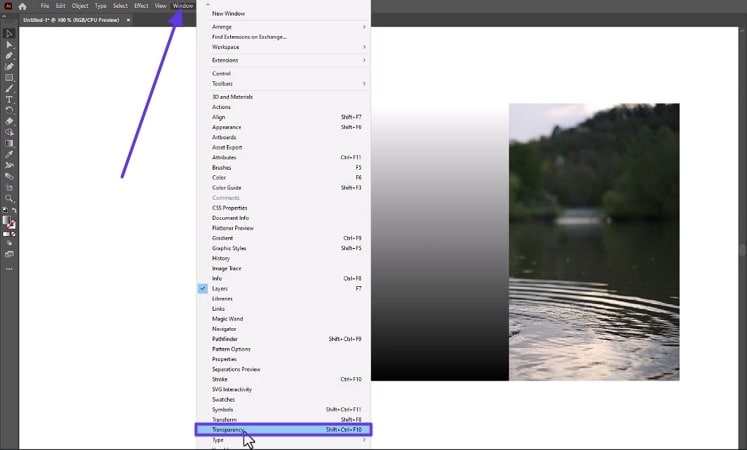
Schritt 3
Klicken Sie dann auf die Schaltfläche „Maske erstellen“ im kleinen Transparenzfenster und wählen Sie die Option „Deckkraftmaske erstellen“, nachdem Sie die Form des Farbverlaufs auf dem Teil des Bildes platziert haben, den Sie beibehalten möchten.
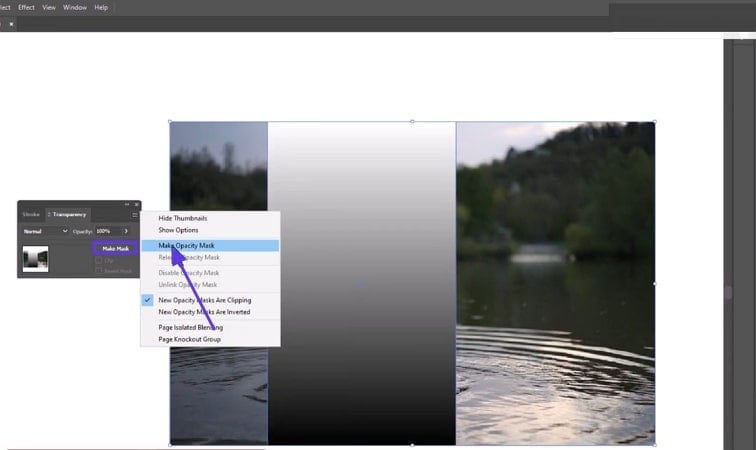
Schritt 4
Sobald Sie auf „Deckkraftmaske erstellen“ klicken, wird das Tool das Bild zuschneiden und gleichzeitig den Farbverlauf darauf anwenden.

Methode 4. Bild zuschneiden in Illustrator mit dem Pathfinder Tool
Diese Methode wird normalerweise zum Zuschneiden von Formen und Vektoren in Illustrator verwendet. Die Funktion bietet verschiedene Methoden, um verschiedene Teile der Formen nach den Wünschen des Benutzers zu isolieren. Sie können mehrere Formen zusammenführen oder den vorderen Teil entfernen, indem Sie auf den Pathfinder zugreifen. Wenn Bilder mit Vektorformen überlagert werden, kann Pathfinder dabei helfen, Ausschnitte herauszuschneiden oder Fotos in Grafikcontainern auszurichten. Lassen Sie uns die einzelnen Techniken zum Zuschneiden von Formen mit dieser Funktion untersuchen:
Technik 1. Minus Front
Mit dieser Technik können Sie den vorderen Teil des Bildes oder der Form entfernen, wenn mehrere Bilder oder Objekte überlappend platziert sind. Um zu erfahren, wie Sie diese Technik anwenden können, lesen Sie die unten aufgeführten Schritte:
Schritt 1
Um den vorderen Teil von Objekten zu entfernen, klicken Sie mit der rechten Maustaste in das Tool, um die Liste der Optionen zu vergrößern, und wählen Sie die „Pathfinder“ Option.
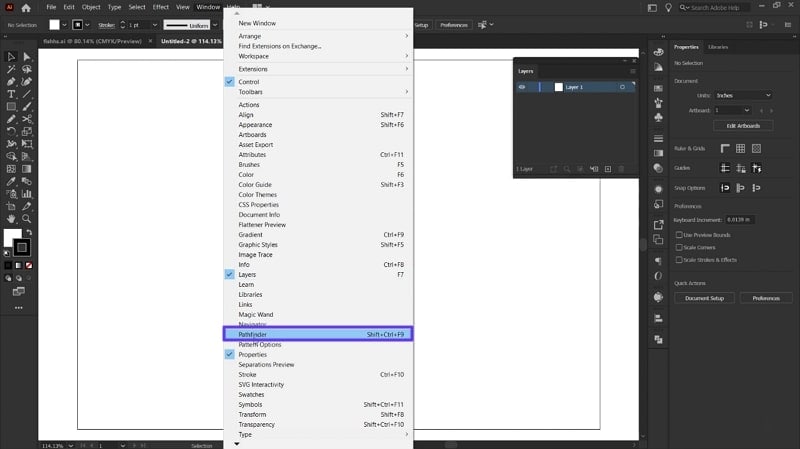
Schritt 2
Wählen Sie dann das Objekt aus, gehen Sie zum kleinen „Pfadfinder“ Fenster und suchen Sie das „Minus Front“ Symbol .
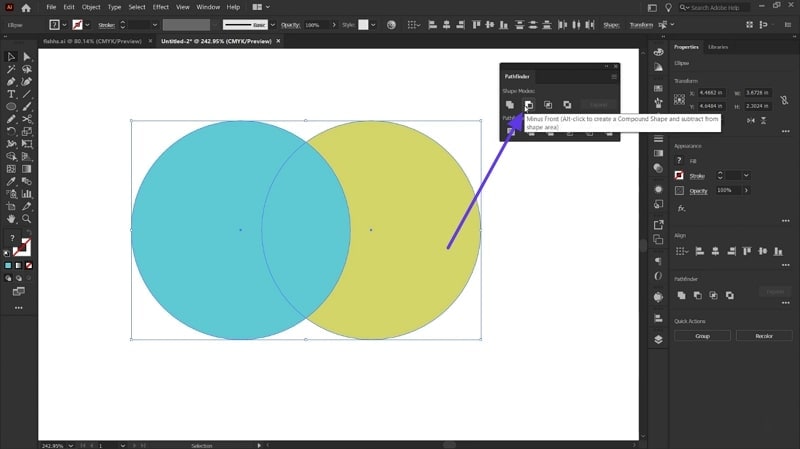
Schritt 3
Sobald Sie auf das Symbol „Minus Front“ klicken, entfernt das Tool sofort den vorderen Teil des ausgewählten Bildes.
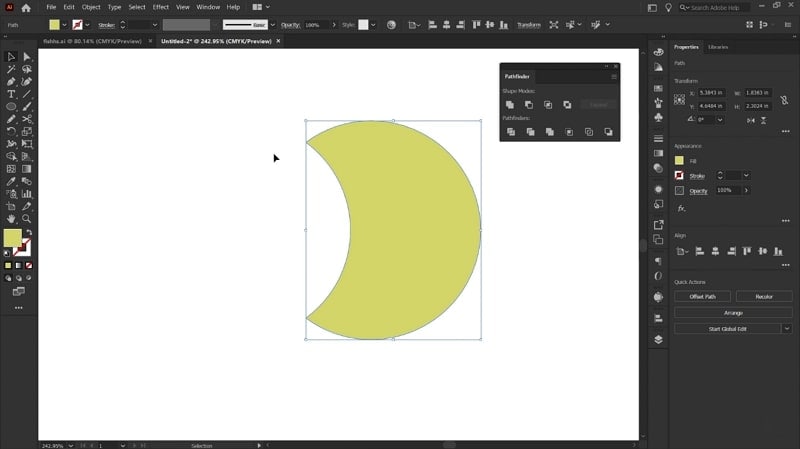
Technik 2. Objekt kreuzen
Wenn Sie einen bestimmten Teil des Bildes beibehalten möchten, können Sie die „Kreuzen“ Funktion dieses Tools verwenden. Im Folgenden finden Sie die Schritte zur Verwendung dieser Funktion in Pathfinder:
Schritt 1
Wählen Sie den Teil, den Sie im Bild behalten möchten, und klicken Sie auf das „Kreuzen“ Symbol im Pathfinder-Fenster.
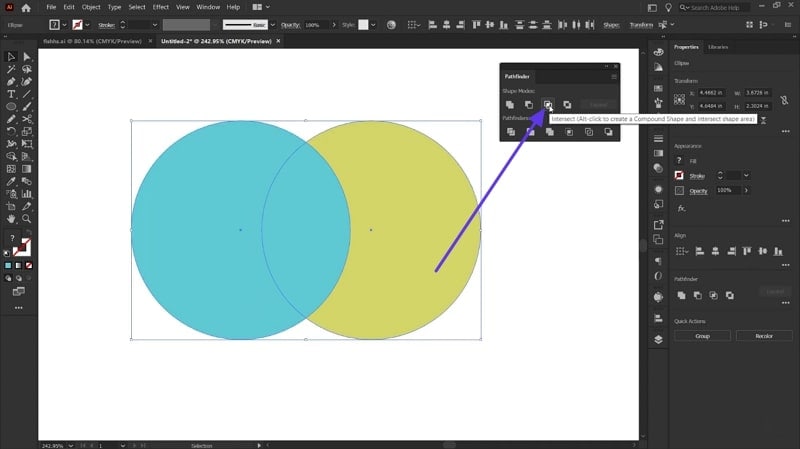
Schritt 2
Das Tool behält den ausgewählten Teil bei und entfernt die anderen Teile, damit Sie das Bild mit KI zuschneiden können.
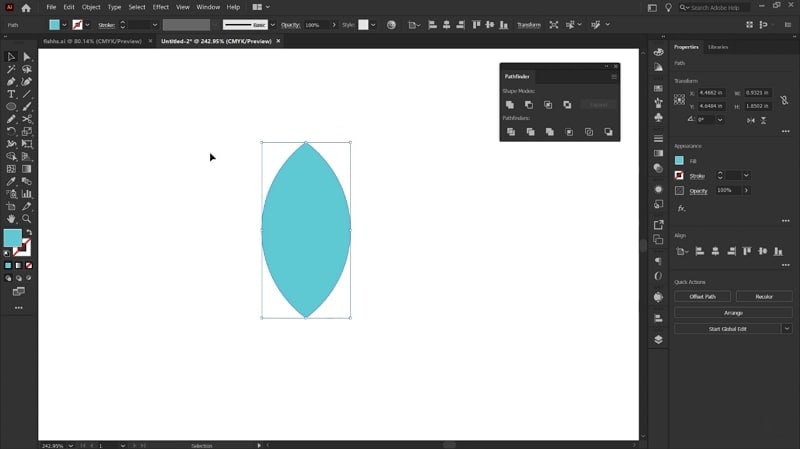
Technik 3. Form ausschließen
Mit dieser Funktion können Sie den überlappenden Bereich entfernen, während der verbleibende Teil des Bildes erhalten bleibt. Folgen Sie den nachstehenden Schritten, um zu sehen, wie Sie es verwenden können:
Schritt 1
Gehen Sie zum „Pathfinder“ Fenster und suchen Sie das „Ausschließen“ Symbol, nachdem Sie den überlappenden Bereich im Bild ausgewählt haben.
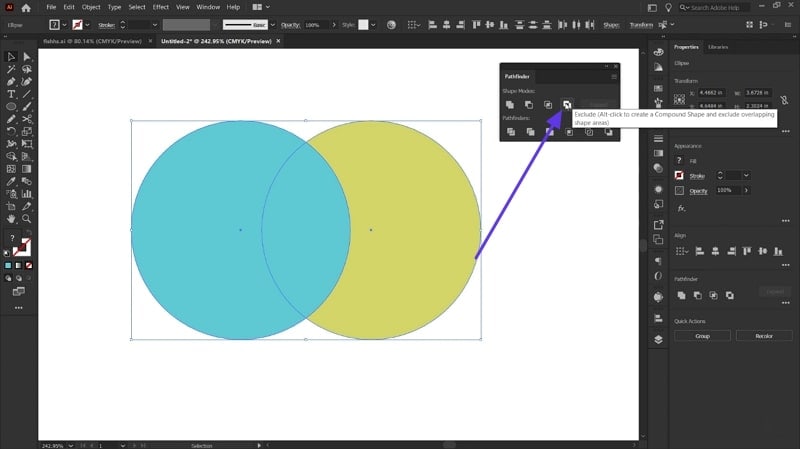
Schritt 2
Der ausgewählte überlappende Teil wird aus dem Foto ausgeschnitten, wenn Sie auf das Ausschließen Symbol klicken.
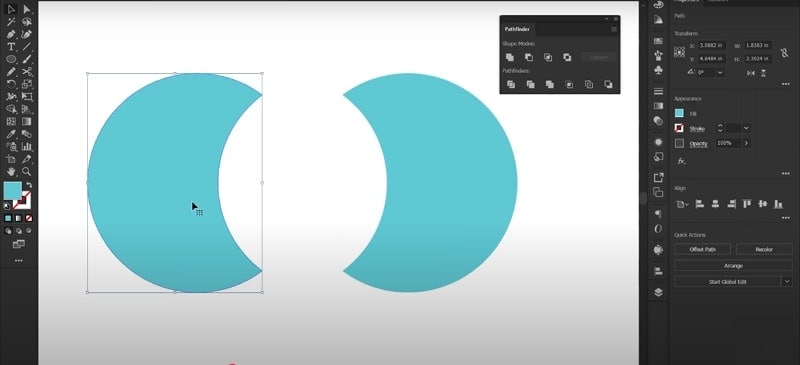
Technik 4. Das Bild trimmen
Mit dieser Funktion können Sie den gesamten ausgewählten Teil des Bildes zuschneiden, während der nicht ausgewählte Teil intakt bleibt. Nachfolgend finden Sie die Schritte zur Anwendung dieser Technik zum einfachen Zuschneiden:
Schritt 1
Nachdem Sie das „Pathfinder“ Fenster aufgerufen haben, suchen Sie das „Trimmen“ Symbol, nachdem Sie den Teil des Bildes ausgewählt haben, der entfernt werden soll.

Schritt 2
Das Tool schneidet die Form sofort zu, sobald Sie auf das „Trimmen“ Symbol im kleinen Fenster klicken.
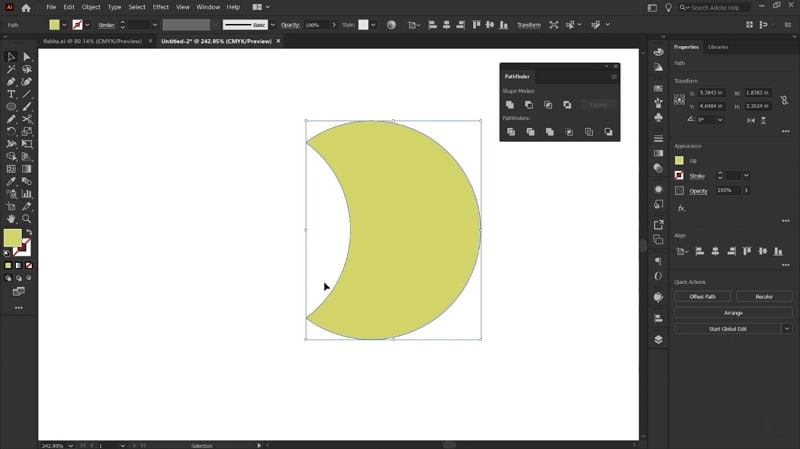
Teil 3. Beste Alternative zu Illustrator, um Bilder mit KI im Stapel zuzuschneiden
Eine der besten Alternativen zum Zuschneiden in Illustrator ist der Wondershare UniConverter. Mit diesem All-in-One Multimedia Tool können Sie die unerwünschten Enden des Bildes mit exklusiven Anpassungen entfernen. Sie können mehrere Bilder auf einmal importieren, da das Tool die Stapelverarbeitung unterstützt. Außerdem haben Sie die Möglichkeit, das Seitenverhältnis des Bildes nach Ihren Wünschen anzupassen.
Abgesehen von den Bildern bietet das Tool einen Cutter zum Ändern und Anpassen der Abmessungen der Videos. Neben der Auswahl aus den vorgegebenen Seitenverhältnissen können Sie die Zahlen für die Breite und Höhe zum Zuschneiden des Bildes auch manuell eingeben. Das Tool bietet auch eine spezielle Löschen-Schaltfläche, mit der Sie das Bild sofort von der Oberfläche des Tools entfernen können.
Stapel-Bild-Editor
Wichtigste Funktionen des UniConverters
- Zuschneiden durch Ziehen und Schieben: Mit dem UniConverter können Sie unerwünschte Teile entfernen, indem Sie einfach an den Ecken ziehen.
- Bildverbesserungen: Das Tool bietet eine KI-gestützte Bildverbesserung, die Ihre Bilder mithilfe von KI hochskaliert.
- Bild umdrehen und rotieren: Neben dem Zuschneiden können Sie Bilder auch rotieren und umdrehen, ganz nach Ihren Wünschen.
- Mehrere KI Funktionen: Das Tool bietet eine Vielzahl weiterer Funktionen, die alle Ihre Multimedia-Bearbeitungsanforderungen erfüllen, wie Konvertierung, Komprimierung, Entfernung von Wasserzeichen, Herunterladen, etc.
Schritt-für-Schritt-Anleitung zum Zuschneiden von Bildern mit dem UniConverter
Wie bereits erwähnt, bietet der UniConverter eine benutzerfreundliche Oberfläche für das KI-Zuschneiden von Bildern. Um zu erfahren, wie Sie dieses Tool verwenden, lesen Sie bitte die unten aufgeführten Schritte:
Schritt 1 Beginnen mit dem Zugriff auf den Stapel-Bild-Editor
Starten Sie zunächst den UniConverter auf Ihrem Gerät und wählen Sie auf der Startseite die Funktion „Stapel-Bild-Editor“.
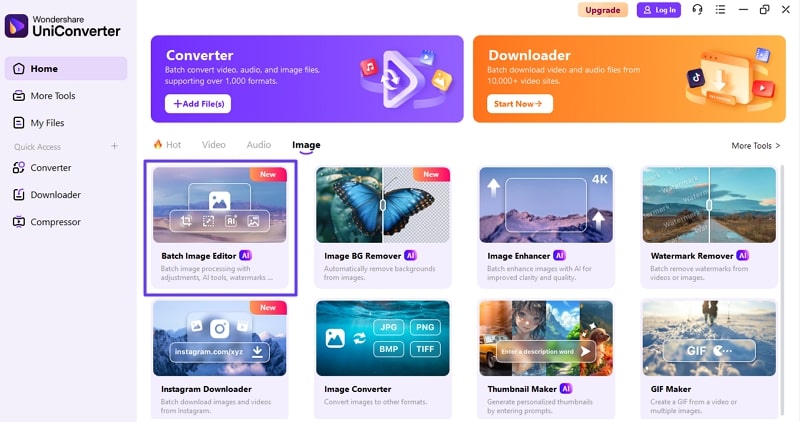
Schritt 2 Bilder hinzufügen zum Einfügen von Bildern
Drücken Sie in der folgenden Oberfläche auf die Schaltfläche „Dateien hinzufügen“, um Ihre Bilder zum Zuschneiden in die Oberfläche des Tools einzufügen.
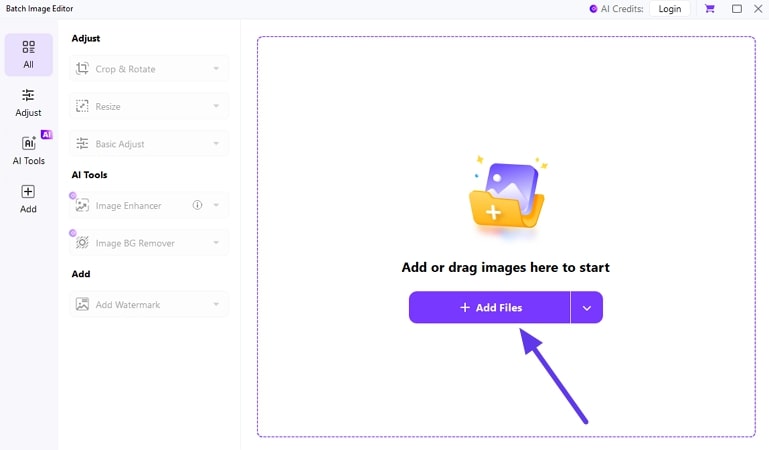
Schritt 3 Bild zuschneiden und exportieren
Sobald das Foto importiert ist, rufen Sie den „Anpassen“ Bereich auf der rechten Seite auf, um das Seitenverhältnis aus den angebotenen Optionen unter „Zuschneiden und Drehen“ auszuwählen. Sie können auch die Ecken des Fotos ziehen und sie im Vorschaufenster anpassen. Wenn das Bild nach Ihren Wünschen zugeschnitten ist, klicken Sie auf die Schaltfläche „Alles exportieren“, um das zugeschnittene Bild auf Ihrem Gerät zu speichern.
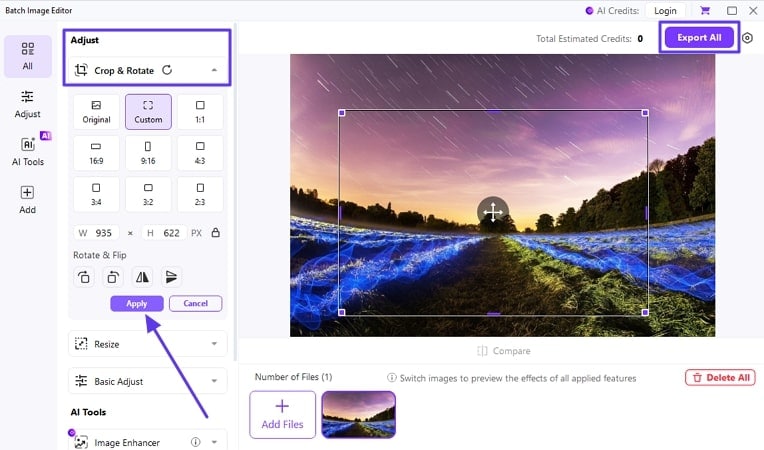
Fazit
Zusammenfassend lässt sich sagen, dass der Artikel die besten Methoden zum praktischen Zuschneiden eines Bildes in Illustrator beschreibt. In dem Artikel wird auch der UniConverter als eine der besten Alternativen zum gleichzeitigen Zuschneiden mehrerer Bilder vorgeschlagen. Das Tool bietet verschiedene Optionen für das Seitenverhältnis, um Fotos mit minimalem Aufwand für verschiedene Plattformen zuzuschneiden. Mit den KI-gestützten Funktionen des UniConverters erhalten Sie die Möglichkeit, mit minimalem Aufwand hochwertige Ergebnisse zu erstellen.




